Motorola Moto G9 Plus Manual
Læs gratis den danske manual til Motorola Moto G9 Plus (224 sider) i kategorien Smartphones. Denne vejledning er vurderet som hjælpsom af 31 personer og har en gennemsnitlig bedømmelse på 4.0 stjerner ud af 16 anmeldelser.
Har du et spørgsmål om Motorola Moto G9 Plus, eller vil du spørge andre brugere om produktet?

Produkt Specifikationer
| Mærke: | Motorola |
| Kategori: | Smartphones |
| Model: | Moto G9 Plus |
| Bredde: | 78.1 mm |
| Dybde: | 9.69 mm |
| Højde: | 169.98 mm |
| Vægt: | 223.3 g |
| Produktfarve: | Marineblå |
| Batterikapacitet: | 5000 mAh |
| Skærmtype: | LTPS |
| Skærm diagonal: | 6.8 " |
| Skærmopløsning: | 1080 x 2400 pixel |
| Berøringsskærm: | Ja |
| Kompatible hukommelseskort: | MicroSD (TransFlash) |
| Wi-Fi: | Ja |
| Generering af mobilnetværk: | 4G |
| Bluetooth: | Ja |
| USB-port: | Ja |
| Tekstbeskeder (SMS): | Ja |
| MMS (Multimedia Message Service): | Ja |
| Placering af position: | Ja |
| Formfaktor: | Menu |
| Naturligt aspektforhold: | 20:9 |
| Skærm form: | Flad |
| Wi-Fi-standarder: | 802.11a,802.11b,802.11g,Wi-Fi 4 (802.11n),Wi-Fi 5 (802.11ac) |
| Hurtig start guide: | Ja |
| Kabler inkluderet: | USB Type-C |
| Operativsystem installeret: | Android 10.0 |
| Bluetooth-version: | 5.0 |
| Near Field Communication (NFC): | Ja |
| Højttalertelefon: | Ja |
| Sensor for omgivende lys: | Ja |
| AC-adapter inkluderet: | Ja |
| Farvenavn: | Navy Blue |
| Platform: | Android |
| GPS (satellit): | Ja |
| Processorfrekvens: | - GHz |
| Processorserie: | Qualcomm Snapdragon |
| Opløsning ved indfangningshastighed: | 1280x720@30fps,1280x720@60fps,1920x1080@30fps,1920x1080@60fps,3840x2160@30fps |
| Flash type: | LED |
| Processormodel: | 730G |
| Bagkamera type: | Quad-kamera |
| Bagerste kamera opløsning (numerisk): | 64 MP |
| Autofokus: | Ja |
| Front kamera opløsning (numerisk): | 16 MP |
| Intern lagerkapacitet: | 128 GB |
| Maksimal størrelse på hukommelseskort: | 512 GB |
| 4G standard: | LTE |
| GLONASS: | Ja |
| Galileo: | Ja |
| Maksimum billedhastighed: | 60 fps |
| Pixeltæthed: | 386 ppi |
| Gyroskop: | Ja |
| Accelerometer: | Ja |
| Vibrationsalarm: | Ja |
| Stemmekommandoer: | Ja |
| RAM kapacitet: | 4 GB |
| Frontkameratype: | Enkelt kamera |
| Bagkamera flash: | Ja |
| Videooptagelse med opløsning (maks.): | 3840 x 2160 pixel |
| SIM-korttype: | NanoSIM |
| 3G standard: | UMTS |
| Abonnementstype: | Ingen abonnement |
| USB-stik type: | USB Type-C |
| E-mail: | Ja |
| App-distributionsplatform: | Google Play |
| Standbytid (3G): | - t |
| Taletid (3G): | - t |
| Berøringsskærmstype: | Kapacitiv |
| Nærhedssensor: | Ja |
| Bagerste kamera blænde nummer: | 1.8 |
| Front kamera blænde nummer: | 2 |
| Fingeraftrykslæser: | Ja |
| Google programmer: | Google Maps,Google Play |
| Virtuel assistent: | Google Assistant |
| Opløsning for andet bagkamera (numerisk): | 8 MP |
| Tredje bageste kameraopløsning (numerisk): | 2 MP |
| Sekundær bagkamera apertur nummer: | 2.2 |
| Tredje bagkamera blændenummer: | 2.2 |
| Pixelstørrelse i andet bagkamera: | 1.12 µm |
| Tredje bagkamera pixelstørrelse: | 1.75 µm |
| Front kamera pixelstørrelse: | 1 µm |
| Videostabilisator: | Ja |
| USB-lagerenhed: | Ja |
| Fjerde bagerste kameraopløsning (numerisk): | 2 MP |
| Fjerde bagkamera blændenummer: | 2.2 |
| Geotagging: | Ja |
| Tethering (modem-tilstand): | Ja |
| Wi-Fi-positionering: | Ja |
| Video optagelsestilstande: | 720p,1080p,2160p |
| Stemmeopkald: | Ja |
Har du brug for hjælp?
Hvis du har brug for hjælp til Motorola Moto G9 Plus stil et spørgsmål nedenfor, og andre brugere vil svare dig
Smartphones Motorola Manualer


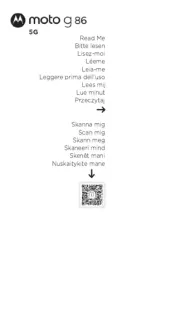
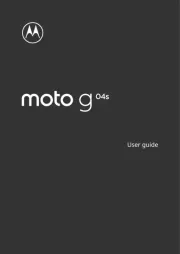
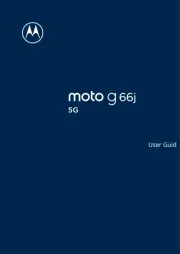
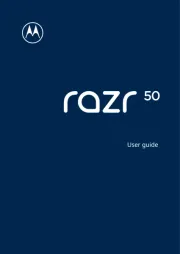
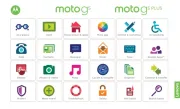
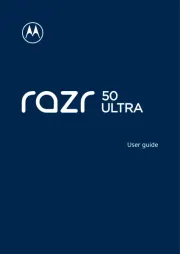
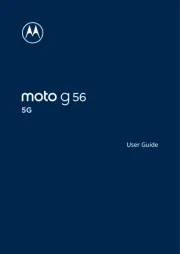
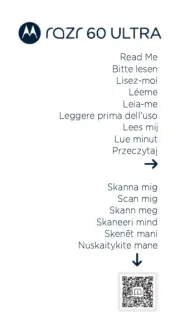
Smartphones Manualer
- AEG
- Sencor
- Cubot
- Pantech
- Asus
- HMD
- Razer
- Infiniton
- Fairphone
- Crosscall
- BlackBerry
- Prestigio
- Garmin
- ITTM
- Lava
Nyeste Smartphones Manualer









